Dieser Text soll als Ergänzung zu einem Studienratgeber wie "Leichter Studieren" (M. Burchardt, Berlin, 2000) bestimmte Aspekte der PC-Nutzung beleuchten, insb. die visualisierende Darstellung von Zusammenhängen. Er ist zugegebenermaßen nicht direkt aus der Erfahrung des eigenen (naturwissenschaftlichen) Studiums entstanden (sondern später aus der Erfahrung mit Übersichten zu dienstlich oder privat interessierenden Themen, nicht nur naturwissenschaftlicher Art) - weil es damals noch keine Graphikbildschirme gab.
Aber schon damals konnten aus ähnlichen Visualisierungen fruchtbare Übersichten entstehen, die auf großen Abfallbögen von schwerem, teurem und vor allem radierfesten Computerpapier angefertigt wurden. Gerade auch die damalige negative Erfahrung, sich oft zu sehr mit den Mosaiksteinchen einer "bottom-up"-Methode zu quälen, bevor endlich das "big picture" einer Übersicht erreicht war, bestärkt in der Überzeugung, dass Visualisierung und "top down" sehr früh wichtig ist.
Der Kern dieses Textes ist die Empfehlung einer bestimmten Visualisierungstechnik am PC und verwandter IT-Praktiken, doch im Idealfall nützt die Gewöhnung an diese Methode auch für die Arbeit mit Papier und Bleistift. Viel Erfolg und Spaß jedenfalls!
Die Bedeutung der Informationstechnik für die geistige Arbeit wird oft falsch eingeschätzt. Viele meinen (eher ablehnend), dass sie kaum mehr als zu Speicherung und Transport von Gedanken dienen könnte, und andere hoffen (euphorisch), dass sie uns das Denken erleichtern und weitgehend ersparen könne. Die dazwischen liegenden vielfältigen Möglichkeiten aber, Dinge einfach nur zu ordnen und umzuordnen - vom Sortieren angefangen über die vielen Formen des Assoziierens und Verknüpfens bis hin zum Visualisieren von Zusammenhängen - werden noch oft übersehen.
Im Folgenden sollen einige praktische Methoden gezeigt werden, mit denen man die Möglichkeiten der IT gut zum Lernen und Denken nutzen kann, sozusagen als Denk-Werkzeuge.
|
Viele Menschen haben ein "visuelles Gedächtnis", und sie
können Zusammenhänge leichter verstehen und behalten, wenn
diese auf einer konzeptionellen Grafik (Chart) veranschaulicht
werden, indem eine engere oder weitere Verwandtschaft von Begriffen
durch engere oder weitere räumliche Nachbarschaft, durch
kürzere/längere, dickere/dünnere Striche oder sonstwie durch
geschickte Gruppierung und Anordnung ausgedrückt werden kann.
Solche Charts konnte man natürlich auch schon früher auf Papier
malen, aber solange die begrifflichen Zusammenhänge noch nicht
klar genug sind, muss man das Bild immer wieder neu malen /
abmalen, bis das Bild deutlich genug ist und die Zusammenhänge
befriedigend verstanden sind.
Am PC kann man die Begriffe (z. B. in Textboxen) mit der Maus hin- und her verschieben, und die Zusammenhänge bleiben trotz aller Umordnungen als Verbindungslinien an den Begriffen kleben. Solche klebenden Verbindungslinien sind zwar schon ungefähr seit Powerpoint97 weiter verbreitet, aber das Potenzial dieses Denk-Werkzeugs ist noch nicht sehr populär, obwohl es geradezu zum Schwärmen anregt: Der wichtigste Teil des Hirns, das semantische deklarative Gedächtnis, das heute meist als Netz von Assoziationen und Verknüpfungen verstanden wird (Semantic Web), lässt sich damit graphisch als Landkarte darstellen (Mind-"Mapping"), so dass die Einschränkungen des eindimensionalen "Trichters" der Sprache überwunden werden und die wichtigste Art von Wissen, das Orientierungswissen, ähnlich wie geographische Orientierung verfügbar wird, mitsamt der Möglichkeiten des Zoomens, indem der Maßstab nach Belieben zwischen Details und einem Wissens- "Backbone" (gewissermaßen dem Fernstraßennetz) hin- und her gewechselt werden kann! (R. Horn: "The alphabet is a funnel. Visual language transcends the constraining effects of the alphabet.") |
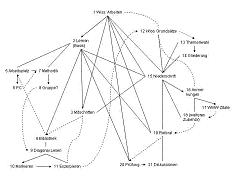
In der Abbildung wurden die Lektionsüberschriften aus dem Buch "Leichter studieren" als Netz dargestellt.
In Microsoft PowerPoint XP ging das folgendermaßen (in OpenOffice geht es sicher sehr ähnlich):
Start > Programme > Microsoft PowerPoint > Leere Präsentation > (Leeres InhaltLayout) > (Schließen des Aufgabenbereichs mit Klick auf das X neben Folienlayout, um Platz zu sparen) > (Schließen des linken Arbeitsbereichs Folien/Gliederung mit dem dortigen X).
1.1.1. Textboxen und Verbindungslinien
Verbindungslinien malen:
Wenn nun eine der Textboxen verschoben werden soll, braucht man sich um die Verbindungen nicht zu kümmern (fast nicht, s. u.).
Wenn das Bild sich zu sehr füllt oder/und zu unordentlich wird, kann man folgendermaßen Platz und Ordnung schaffen:
Wenn der Platz noch immer nicht reicht, sollte vielleicht die Schriftgröße verkleinert werden. Zunächst die schon vorhandenen Textboxen verkleinern mit
1.1.3. Kleinere Schwierigkeiten
Gekrümmte Verbindungen sind manchmal sind etwas gewöhnungsbedürftig, da sie zwar in alle vier Richtungen von einer Textbox abgehen können, aber immer nur genau im rechten Winkel. Deshalb nehmen sie einen eigenwilligen bogen- oder S-förmigen Verlauf. Diesen könnte man zwar mithilfe von gelben rautenförmige Ziehpunkten noch etwas beeinflussen, aber spätestens nach der nächsten Verschiebung werden sie wieder nach dem sturen Standardschema neu erstellt, so dass man besser beraten ist zu akzeptieren: der Klügere gibt nach.
Grüne Punkte erscheinen in neueren Powerpoint-Versionen nicht nur, wenn eine Verbindung missglückt ist (s. o.), sondern sie gehören auch zu einem nadelförmigen "Griff", mit dem man das Objekt frei drehen könnte. Durch dieses Bedienungselement darf man sich nur nicht irritieren lassen, auch wenn es manchmal einen Teil einer Linie verdeckt.
Wenn Objekte ineinandergeschachtelt sind, z. B. Textboxen innerhalb zusätzlicher Umrahmungen, dann kann man manchmal nicht so leicht ein Verbindungsende daran"kleben", weil das äußere, größere Objekt sich mit seinen blauen Anklebepunkten gewissermaßen vordrängt. In diesem Falle hilft es oft, das gewünschte innere Objekt in den Vordergrund zu holen (Zeichnen > Reihenfolge > In den Vordergrund). Im schlimmsten Falle kann es nötig sein, das äußere, umrahmende Objekt vorübergehend auszuschneiden (Bearbeiten > Ausschneiden) und erst nach der gewünschten Anklebe-Operation wieder einzufügen (Bearbeiten > Einfügen).
Wenn man eine Gruppierung zusammengeschoben hat (wie oben beschrieben, um Platz zu sparen), dann kann es vorkommen, dass die Verbindungsenden nicht mehr ordentlich an den Objekträndern kleben, sondern z. B. zu weit in das Objekt hineinragen. In diesem Falle hilft es, das Objekt (z. B. die Textbox) zu markieren und dann mit einfachen Druck auf eine Pfeil-Taste um eine Rastereinheit nach oben zu verschieben und gleich wieder mit einem Druck auf die entgegengesetzte Taste wieder zurück: dann wird die Verbindung wieder korrekt gezeichnet.
Das Funktionenspektrum der verschiedenen Arten von visualisierenden Charts reicht vom Überzeugen, Erklären und Einprägen, über Erinnern und Orientieren, bis hin zum Ordnen von Gedanken. Manche Charts müssen besonders einfach (max. 7 "Chunks") und übersichtlich sein (siehe Tipps für Anordnung und Beschriftung). Das sind aber eher diejenigen Arten von Charts, die eher für Fremde gedacht sind (zum Beispiel Folie fürs Seminar) als für einen selbst, oder eher zum schnellen Nachschauen (zum Beispiel Spickzettel) als zum Lernen während des Malens.
Die hier betrachteten letzteren Arten, insb. Orientierungscharts für einen selbst, dürfen kompliziert werden und die Vorteile der EDV-Verarbeitung voll nutzen. Im Extremfall kann eine solche Graphik wie ein Schnittmusterbogen aussehen, der viel mehr Linien enthält als man auf einmal erfassen kann, und kann dann als "Mutter"-Exemplar genutzt werden, um einzelne Aspekte heraus zu kopieren, oder als Landkarte, die man durch Zoomen oder und Generalisierung (Vereinfachen von Details) vergrößern kann. In diesem Falle werden die Graphiken trotz EDV-Hilfsmitteln ziemlich unhandlich, aber ab einer gewissen Größe sind sie überhaupt erst mittels Informationstechnik möglich und sinnvoll nutzbar.
Hauptvorteil ist dann neben den Weiterverarbeitungs- und Such-Möglichkeiten vor allem die Tatsache, dass auch kleine Schriftarten beim Ausdrucken immer noch besser lesbar sind als kleine Handschrift, und dass deshalb mehr Information auf eine vergleichbar große Seite passt. Das kann man auch ausnutzen, wenn die Verarbeitung am Bildschirm mit der Weiterbearbeitung auf Papier kombinieren will: wenn ein Bild zuviele handschriftliche Ergänzungen enthält, kann man diese abtippen, das Bild neu ausdrucken und weitere handschriftliche Ergänzungen machen. Auch bei Abkürzungen wirkt sich die bessere Lesbarkeit der PC-Schrift aus: wenn sie wegen Tippfaulheit vielleicht allzu kryptisch geworden sind, kann man sie immer noch eher entziffern als Abkürzungen in eiliger Handschrift.
Nicht nur die fertiggestellte Übersichtsgraphik bringt einen Lernnutzen, sondern vor allem der Erstellungsprozess. Sobald einmal die häufigsten Klickfolgen des Graphikprogramms so leidlich beherrscht werden, dass man nicht mehr über sie nachdenken muss, kann man sich auf die Inhalte der Graphik konzentrieren. Dann bringt die Beschäftigung mit der Darstellung allmählich eine Vertrautheit mit den dargestellten Begriffen und Konzepten, auch wenn einzelne Teilschritte zunächst als unnötige Zusatzbelastung erscheinen.
So bedingt schon die oft notwendige Verkürzung der Beschriftungen (siehe Titel) eine sinnvolle Verarbeitung der zu lernenden Konzepte.
Selbst die scheinbar nur zeitraubenden Maus-Operationen beim Verschieben von Textboxen fördern das Einprägen der darin enthaltenen Begriffe und Konzepte, denn das Prinzip der direkten Manipulation (siehe unten) der modernen graphischen Oberflächen bewirkt, dass dabei die Begriffe sozusagen direkt angefasst werden.
Auch die Aufräumarbeiten wie Verschieben der Verbindungsenden nach dem Verschieben von Textboxen, oder Ausrichten und Verteilen aus ästhetischen Gründen, können als konzentrationsfördernde Entspannungsübung wirken, wenn die Programmwerkzeuge ausreichend geübt sind und dann transparent genutzt werden.
Besonders nützlich ist die zusätzliche Auseinandersetzung mit dem Thema, die dadurch notwendig wird, dass die Übersicht eine gewisse Struktur erhalten soll, die im Ausgangsmaterial noch nicht vorhanden war. Diese besondere, neue Zielsetzung kann motivationsfördernd bei sonst langweiliger Materie sein.
Ein Ziel der Übersichtsdarstellung ist meist auch eine gewisse Ästhetik, und wenn ein Zusammenhang besonders gut verstanden und verarbeitet ist, wirkt die Graphik meist auch klar und elegant. Dazu kann man die Objekte so lange hin- und herschieben, bis zum Beispiel möglichst viel Kreuzungsfreiheit erreicht ist. Wenn sich einmal ein Thema gar nicht übersichtlicher darstellen lässt, dann bedeutet auch das schon einen Erkenntnisgewinn über das betreffende Sachgebiet.
Das Prinzip moderner Benutzeroberflächen, nach dem Objekte visuell repräsentiert sind und durch physische Aktionen (wie Verschieben, Verknüpfen, in den Papierkorb werfen) direkt manipuliert werden können, ist gerade auch beim Visualisieren und Verwalten von Gedanken und Informationen sehr nützlich. Es ist sinnvoll, sich auf diese Sichtweise einzulassen und sich vorzustellen, dass man mit einer Textbox unter der Maus tatsächlich den repräsentierten Begriff oder Gedanken "in der Hand" hat, und dass jedes relevante Informationsstückchen durch irgendeine solche Repräsentation verarbeitet werden muss: verschoben bzw. weiter geleitet wird an vorläufige oder endgültige Schubladen, Kontexte, Adressaten, verknüpft wird mit anderen Infostückchen, aber normalerweise nie verloren geht, weil es nur im Ausnahmefall ersatzlos gelöscht wird.
Zu dieser Gedankenverwaltung ist wie auf Papier eine persönliche Notationstechnik (siehe dort) nötig, die aber PC-gestützt in vieler Hinsicht viel bequemer und vor allem flexibler, weil revidierbar, ist. Zum Beispiel kann man gleich beim ersten Auftauchen eines Zusammenhangs zwischen zwei Begriffen vorläufig eine gestrichelte Linie notfalls quer über die ganze Folie ziehen, die mindestens als Merker dazu dient, den noch unspezifizierten Zusammenhang später noch genauer zu betrachten und dann die Begriffe vielleicht näher zusammen zu schieben, so dass die dann kürzere Verbindungslinie die Übersicht weniger stört. Oder man kann eine gerade bemerkte Übereinstimmung von Begriffen sofort vorläufig markieren, indem man ihnen einen farbigen Rand gibt (nur auf das Symbol Linienfarbe klicken), und kann dann später die Kategorisierung präzisieren und durch Verschieben der Objekte verbessern. Wenn nicht sofort klar ist, wohin ein Informationshäppchen einzuordnen ist, kann als Zwischenlagerplatz immer schnell eine neue Folie hinzugefügt werden, die dann später durch Umordnung wieder überflüssig wird.
Auch die Arbeitstechnik mit Zettelkasten (die insb. in den Geisteswissenschaften beliebt ist und sich zur Verwaltung einer Vielzahl von atomaren Informationsstückchen eignet, die eher vernetzt sind als dass sie leicht gruppiert werden könnten,) lässt sich durch direkte Manipulation sinnvoll ergänzen, indem beispielsweise die Titel der einzelnen Kärtchen (sozusagen als Griff für das Kärtchen) in eine netzwerkförmige Graphik eingebracht werden und anschließend platzsparend herumgeschoben werden können, ohne dass die "angeklebten" Zusammenhänge verloren gehen.
Das neue Programm OneNote von Microsoft Office benutzt zwar die Idee der gelben Post-It-Zettel, die man beliebig auf dem Schirm verschieben kann, aber klebende Verbindungslinien gibt es nicht.
(Ein ganz wichtiges Strukturierungsmittel wird auf den nächsten Abschnitt verschoben (siehe 2. Hierarchie und Querverweise), und weil es auch bei der Visualisierung von Exzerpten bzw. Mitschriften benötigt wird, wird auch diese aufgeschoben.)
Für die generelle Anordnung der Objekte auf der Zeichenfläche gibt es einige Regeln, die zwar bei Orientierungscharts nicht ganz so zwingend nötig sind wie bei Charts für Fremde, aber beachtet werden sollten, solange der Platz für neue Objekte noch frei gewählt werden kann: Die Leserichtung von links nach rechts wird normalerweise auch bei der voraufmerksamen Verarbeitung von Bildern befolgt; Querformat ist für Übersichten besser geeignet; das Auge sucht den linken Rand von oben nach unten ab; der linke obere Quadrant erhält die meiste Aufmerksamkeit. Dass dort auch immer der Ausgangspunkt einer Chart liegen muss, ist damit nicht gesagt, beispielsweise gehen Mindmaps streng sternförmig von der Mitte aus.
Vielleicht kann man zusätzlich oder stattdessen auch eine Farbskala einsetzen, von warmen Farben (rot) bis zu kalten (blau), oder/und mit Zwischenfarben des Farbkreises wie beispielsweise grün zwischen gelb und blau. Füllfarben von Textboxen behindern die Lesbarkeit kaum, wenn man sie etwas blasser macht: (Dreieck neben dem Symbol Füllfarbe) > Weitere Füllfarben... > Benutzerdefiniert > (Schiebeschalter an der Helligkeitsskala rechts weit nach oben verschieben).
Die weitere Strukturierung wird wohl zunächst weitgehend in einer Gruppierung nach Ähnlichkeiten bestehen. Gerade bei noch nicht ausreichend verstandenen Themengebieten ist eine grobe Sortierung sinnvoll, bei der alles, was mit einem neuen Thema zusammenhängt, erst einmal "in einen Topf geworfen wird". Die allmähliche Differenzierung innerhalb der groben Gruppen ist dann eine neue konkrete Aufgabenstellung, die bei sonst langweiliger Materie zusätzliche Motivation für weiteres neugieriges Nachlesen bieten kann.
Nicht nur Ähnlichkeiten von Objekten/Begriffen können zur Strukturierung herangezogen werden, sondern auch ähnliche Beziehungen oder gleichartige Verknüpfungen zwischen Objekten, wobei diese Objekte dann evtl. auf geeignete Weise (siehe Abschnitt 1.3.5.) als generisch dargestellt werden können.
Bei der Visualisierung von Konzepten im Kontext von wissenschaftlichen Richtungen und Schulen (und entsprechend auch von Literaturhinweisen) ist eine Anordnung gemäß der Verwandtschaft dieser Schulen natürlich besonders fruchtbar für das Verständnis, aber oft auch mit ganz besonderen Schwierigkeiten verbunden (siehe Abschnitt 1.3.6.).
Eine sinnvolle Diagrammtechnik für viele verschiedene Sachverhalte ist die des Rangierbahnhofs: wenige ankommende, wenige abgehende Gleise, aber viele dazwischen. Zum Beispiel die deutsche Territorialgeschichte: ankommend wenige Herzogtümer, abgehend wenige Bundesländer, dazwischen die Vielfalt der Aufspaltung und Wiedervereinigung von Zwergfürstentümern.
Eine häufig nützliche Darstellungsart von Überblickswissen ist auch die von parallelen Entwicklungslinien, zwischen denen ein Austausch stattfindet, etwa durch gestrichelte Pfeile, ähnlich dem Mittelteil der obigen Rangierbahnhof-Darstellung.
Titel und Textboxen in einer Chart funktionieren wie Griffe, mit denen man die von ihnen repräsentierten Inhalte anfassen und direkt manipulieren (siehe dort) kann, oder auch wie Türgriffe von Türen, die den Zugang zu den Inhalten eröffnen. Während es bei der erklärenden Sorte von Charts um den erstmaligen Zugang fremder Leser und um die Hinführung zu gewissen Inhalten geht, ist die andere Sorte von Charts, die Orientierungscharts oder "notes to yourself", eher dazu da, die Erinnerung an vorher schon gelesene/verstandene Inhalte zu aktivieren, also den Zugang dorthin zurück zu finden. Deshalb gelten für diese Titel andere Kriterien als für die Überschriften beispielsweise des Lehrbuchs, aus welchem man exzerpieren will. Diese beiden Betitelungsziele widersprechen sich oft, und es hat keinen Zweck, einen Kompromiss zu versuchen.
Titel zur Erinnerung dürfen stark verkürzt sein und auch ganz von den verarbeiteten Originalen abweichen. Stehen zum Beispiel zwei verwandte Begriffe in der Originalüberschrift, kann man sich beim Exzerpt oft auf den wichtigeren, typischeren, allgemeineren beschränken. Muss man selbst einen eigenen Oberbegriff wählen, kann man diesen vielleicht von anderen weitgehend wörtlich übernommenen dadurch abgrenzen, dass man ihn in Klammern setzt. Oder umgekehrt, wenn die meisten Exzerpt-Titel frei formuliert sind, kann man einzelne wörtlich übernommene mit Anführungszeichen kennzeichnen, besonders wenn die Originalformulierung bemerkenswert, seltsam oder noch unverstanden ist. Zu den frei formulierten Titeln gehören auch die generischen (siehe Abschnitt 1.3.5.). Besondere Probleme mit Betitelungen gibt es bei den wissenschaftlichen Schulen und Richtungen (siehe Abschnitt 1.3.6.).
Die beim Verkürzen von Titeln eingesparte Tipparbeit oder vergrößerte Lesbarkeit alleine wäre längst keine Rechtfertigung für diese manchmal richtig schwierige Aufgabe. Aber die damit verbundene Verarbeitung der Konzepte und Begriffe ist es, die Gewinn bringt. Das Hirn arbeitet mit "Chunks", d. h. Gedächtnisklümpchen, und je intensiver man sich um eine verkürzte Repräsentation von Konzepten bemüht, um so mehr wird vermutlich der Prozess der Klümpchenbildung gefördert, auch oder gerade wenn dabei eine größere Spracharmut entsteht.
Um vom Exzerpt aus schnell wieder die Originalstellen zu finden, lohnt es sich oft, eine Abschnittsnummerierung mit in die Titel zu übernehmen, falls vorhanden, oder vielleicht Seitenzahlen o. ä.
Wenn der Zusammenhang zwischen zwei Konzepten eine zeitliche Reihenfolge ist oder sonstwie eine natürliche Richtung nahelegt, ist es natürlich kein Problem, die Pfeilrichtung für den Verbindungspfeil festzulegen. Wenn der Pfeil einen Begriff mit einer Erläuterung, Anmerkung oder zusätzlichen Etikettierung in Form von Sprechblasen, Quicktipps oder sonstiger Legenden und Schildchen verbinden soll, dann könnte der Pfeil die Richtung der wachsenden Sprechblase oder des aufpoppenden Quicktipps bekommen; das würde zum Chart-Zweck Erklärung oder Erläuterung passen. Zu Orientierungs- und Erinnerungscharts passt eher die umgekehrte Richtung: vom Quicktipp weg, die der Zeigestockrichtung oder auch der Richtung von Querverweisen im Lexikon entspricht, wobei auch die Pfeilspitze auf der selben Seite wie der spitze Anfangspunkt von Legenden und Sprechblasen ist.
Doppelpfeile bieten sich zur Darstellung von Wechselwirkungen an, sind aber mit Vorsicht zu benutzen, wenn der Zusammenhang nicht ganz klar ist, weil unspezifizierte Wechselwirkungen oft in unseriöseren Charts so dargestellt werden, die mehr Verständnis vorgaukeln als wirklich vorhanden ist. Ein nicht genauer spezifizierter Zusammenhang der Verwandtschaft, Parteilichkeit, Nähe, Zusammenarbeit kann vielleicht durch einen Doppelpfeil von einem völlig unspezifizierten Zusammenhang unterschieden werden, wo vielleicht eine gestrichelte Linie zu sehr nahelegen würde, dass es sich nur um einen vagen, lockeren Zusammenhang handelte. Andererseits könnte ein Doppelpfeil auch für Widerspruch, Gegenteil, Konkurrenz, Feindschaft benutzt werden, evtl. mit anderen Pfeilspitzen, die auf Papier gut zu unterscheiden sind, aber leider am Bildschirm nicht so auffällig sind, weshalb dort vielleicht noch zusätzlich eine farbliche Markierung sinnvoll ist. Die Notation von Pro und Contra ist ehrlich gesagt in einer Graphik nicht ganz so einfach wie im handgeschriebenen Text, wo einfach ein Blitz für Gegnerschaft und verschlungene Ringe für Partnerschaft genommen werden können.
1.3.4. Weitere Notationssymbole
Leider kann nicht das gesamte Inventar von Notationssymbolen eins zu eins in die graphische Darstellung übernommen werden, welches man in handschriftlichen Notizen üblicherweise nutzt. Fast jeder braucht eine Kennzeichnung für
Ein Knoten im Netzwerk kann eine generische Verallgemeinerung eines Begriffs sehr bequem darstellen z. B. als Stapel von Textboxen, die hintereinander angeordnet werden, sich mit weißer Füllfarbe teilweise verdecken, mit Zeichnen > Reihenfolge > Eine Ebene nach vorne/hinten manipuliert werden und mit Zeichnen > Ausrichten und Verteilen > horizontal / vertikal verteilen in Reih und Glied gebracht werden. Die dazu gehörige Beschriftung könnte dann kursiv gedruckte Platzhalter enthalten (z. B. xxx in "Fachbereich xxx") oder ein selbstgewählter Oberbegriff sein und sich durch Klammern von den wörtlich übernommenen unterscheiden.
1.3.6. Wissenschaftliche Schulen
Gerade der fruchtbarste Visualisierungsgegenstand macht oft die meisten Schwierigkeiten, nämlich das Netzwerk von sich gegenseitig beeinflussenden Schulen und Richtungen, Theorien/-ismen, Parteiungen - oder (besonders bei Literaturhinweis-Sammlungen) auch Seilschaften und sich gegenseitig zitierenden Sammelband-Autoren.
Zum ersten ist dieses Netzwerk ein Extrembeispiel dafür, was die Dozenten und Autoren selbstverständlich im Kopf haben, was sie aber nur selten über den Trichter der Sprache kommunizieren: zum Teil weil die sprachliche Linearisierung eines solchen Netzwerks wirklich schwierig ist; zum Teil weil die Erklärungsnotwendigkeit des scheinbar selbstverständlichen Expertenhintergrunds nicht bewusst ist; und vor allem weil eine gewisse Höflichkeit und Zurückhaltung es unüblich macht, die nötige Klarheit herzustellen, weil ja für den Lernenden auch eine gewisse Bewertung und Filterung nötig wäre, um sozusagen die Fernstraßenverbindungen auf der wissenschaftsgeschichtlichen Landkarte gegenüber den entlegenen Exotenansichten herauszuzeichnen, und weil jedem die eigene Arbeit natürlich als der Nabel der Welt erscheint.
Gerade wenn es im Wesentlichen nur zwei große Hauptrichtungen gibt, tritt für den Lernenden oft der hinderliche Effekt ein, dass gerade diese beiden verwechselt werden. Diese Inhibition im Hirn funktioniert ähnlich, wie wenn Kinder zu früh und gleichzeitig die Begriffe rechts und links lernen sollen, und dann gerade erst recht "das falsche Händchen" geben, statt dass zunächst der eine Begriff gründlich gefestigt ist, bevor der andere eingeführt wird. Dann verwechselt man oft, ob eine Beeinflussung durch eine andere Denkrichtung in einer positiven Anknüpfung an deren Ideen bestanden hat oder aber in einer opponierenden Gegenreaktion.
Schließlich ist es sogar oft schwierig, eine Bezeichnung für solche Schulen und Theorien zu übernehmen, weil oft der üblichere Name der nichtssagendere ist, während die treffendere, genauere Bezeichnung aber parteiische Konnotationen bewirkt und negativen Beigeschmack hat.
Welche praktische Konsequenz kann man aus diesen Problemen mit Schulen und Richtungen ziehen? Einfach hier noch ein bisschen mehr Sorgfalt verwenden; sie wird durch besonders gute Orientierung belohnt.
2. Hierarchie mit Querverweisen
Eine naheliegende Strukturierungsmöglichkeit für visualisierende Übersichten besteht in der hierarchischen Ordnung (baumförmigen Anordnung), sofern eine solche leicht erkennbar vorgegeben ist, wie beim Exzerpieren von Literatur die Kapitel- und Abschnittsgliederung.
Sobald aber die hierarchische Strukturierung nicht mehr recht passt, wenn es Probleme mit der Einklassifizierung der Realität gibt, dann zeigt es sich, wie sehr sich die Idealvorstellungen unterscheiden und in zwei anscheinend unverträgliche Grundmuster zerfallen, Netzstruktur versus Baumstruktur. Es soll hier nicht weiter ausgeführt werden, wie sehr sich dieser Grundwiderspruch durch alle Informationssysteme und Wissensmedien zieht, sondern nur kurz erwähnt werden, dass dahinter wohl nicht zuletzt auch Geschmacks- und Temperamentsunterschiede stecken, was die Sache kompliziert macht: Die einen versuchen im Zweifelsfall, ihre Klassifikationssysteme weiter zu verbiegen, bis sie die ganze Welt damit katalogisieren können, und die anderen beschwören die Vielfalt des Netzes, von dem der Baum nur ein langweiliger Sonderfall sei, und tippen ungeduldig immer neue Schlagwörter ein, um als Antwort immer mehr Infomüll zu erhalten.
Ohne lange weitere Begründung: ich plädiere dafür, aus der chaotischen Netzstruktur soweit wie möglich das Skelett einer hierarchischen Baumstruktur herauszuarbeiten, und dieses mit Querverweisen zu ergänzen, wo es nicht möglich ist. Informationeller Mehrwert bedeutet heute insbesondere, aus dem Infosmog das Wichtige herauszufiltern, und dazu gehört es auch, aus dem Netz von allzu chaotischen oder nichtssagenden Verweisen eine Hierarchie von wichtigen Verweisen herauszukristallisieren.
|
Die Umgestaltung des Netzes in einen Baum mit Querverweisen kann
insbesondere durch Verschiebeoperationen in einer
Orientierungschart geschehen.
Eine simple praktische Regel erleichtert dieses Verfahren:
|
Als Beispiel werden wieder die Lektionsüberschriften aus dem Buch "Leichter studieren" dargestellt, wie sie vom Netz in einen Baum übergeführt wurden.
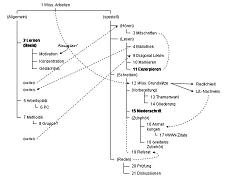
Gleichzeitig wird gezeigt, wie die gewonnene Klarheit für weitere Details und Anmerkungen genutzt werden kann.
Zunächst wurden viele Begriffe "in einen Topf geworfen" bzw. in eine Ecke der Graphik geschoben, und dann anhand von Ähnlichkeiten und Verwandtschaft weiter gruppiert. Diese Verwandtschaftsbeziehungen können oft hierarchisch dargestellt werden, z. B. die "Ist-ein"-Relation (Hyponymie, d. h. Oberbegriff) oder "Teil-von"-Relation (Partonymie); die von einer Familienähnlichkeit betroffenen Mitglieder können unter einen besonders typischen Vertreter/Prototyp bzw. eine Basiskategorie gestellt werden; Merkmale (in der semantischen Komponentialanalyse) können in Merkmalsdimensionen zusammengefasst werden und evtl. sogar polyhierarchisch dargestellt werden. Auch die wichtigeren oder zentraleren unter den Verbindungen in einem Netzwerk, sozusagen das Fernstraßennetz oder der "Backbone", können gegenüber den unwichtigeren in einem hierarchischen Verhältnis dargestellt werden (was nichts damit zu tun hat, ob der Backbone selber baumförmig ist).
So bekommt die schrittweise Differenzierung der zu erlernenden Konzepte durch die Hierarchisierung eine weitere Qualität. Auch die zusätzliche konkrete Fragestellung, was kann worunter eingeordnet werden, bringt Anlass zu neugierigem Weiterlesen und noch weitere Motivationssteigerung (siehe auch Turbotipp am Ende). Außerdem betreffen diese Effekte nicht nur das evtl. hierarchische Verhältnis der neu erlernten Begriffe untereinander, sondern auch das Verhältnis zum schon vorhandenen Wissen, also die für das Lernen so wichtige Phase des "Einlinkens" in das Vorwissen und seinen Wissensbaum. Beispiel: wenn man entdeckt, dass (rechter Mausknopf auf Arbeitsplatz) > Eigenschaften zum selben Punkt führt wie Start > (Einstellungen > ) Systemsteuerung > (Leistung und Wartung >) System, dann weiß man nicht nur, dass zwei Wege im Netz zum selben Knoten führen, sondern man hat einen Shortcut, die Abkürzung eines hierarchischen längeren, aber sichereren Weges gefunden und damit vermutlich ein größeres Aha-Erlebnis.
2.2. Exzerpte und Mitschriften
Für eine Orientierungschart oder Übersicht über ein Stück Literatur oder eine Vorlesung mit dem Nebenziel der späteren Erinnerung bietet sich in jedem Fall die Gliederung des Autors als Strukturierungsmuster an.
Wenn das zu langweilig ist oder die Gliederung des einen Autors oder Dozenten nicht als die allersinnvollste erscheint, dann kann man eine weitere Gliederung daneben stellen und Querverweise vom einen Baum zum anderen Baum ziehen. Auf diese Weise entsteht ein sehr oft anwendbarer Typ einer Chart: die Abbildung (das "Mapping") von einer Hierarchie in eine andere. Damit kann man die meisten Probleme mit einem bestimmten Klassifikationssystem überwinden, wenn es sich als nicht ganz perfekt erweist, indem man es auf eine andere, ebenso unvollkommene Kategorisierung mappt, und notfalls kann man noch weitere hinzunehmen.
Wenn diese Technik noch mit der Fisheye-Perspektive kombiniert wird (d. h. das Nähere größer zu zoomen, und das weiter Entfernte kleiner werden zu lassen), dann hat man den Typ von Ansicht oder "View", der oft in Einleitungen oder in Positionierungen von Lehrveranstaltungen oder Forschungsprojekt(anträgen) nötig ist, indem Querverweise von der (hierarchisch dargestellten) eigenen Arbeit auf den "Stand der Forschung" und auf das relevante Spektrum der Nachbarwissenschaften gezogen werden, die natürlich ebenfalls hierarchisch gegliedert sind, und wobei Randgebiete gröber gegliedert sind als das eigene Spezialthema.
Wenn das solide Gerüst der hierarchischen Gliederung eines Aufsatzes oder einer Vorlesung als Grundlage benutzt wird, ist das ein nützlicher Ansatzpunkt, um Querverweise hinein zu knüpfen.
Die Exzerpiertechnik mit Baumdarstellung und Querverweis-Annotationen führt auch noch zu einem weiteren Aspekt, der vielleicht die notwendige Motivation erhöhen kann und das fürs Studium unerlässliche Diagonallesen einüben kann. Wenn jeder Ast im Baumdiagramm, jeder Abschnitt im Aufsatz, als Frage aufgefasst werden kann:
Wenn die Gewinkelten Verbindungen nicht ordentlich aussehen, einfach noch einmal alle untergeordneten Textboxen markieren und Zeichnen > Ausrichten und Verteilen > Linksbündig.
Gewinkelte Verbindungen eignen sich für die Aufzählung von Objekten in einer bestimmten Reihenfolge besser als Gerade oder Gekrümmte Verbindungen.
Da man die Gewinkelte Verbindung sehr oft braucht, könnte man sie sich nach vorne holen mit
Wenn die hierarchische Beziehung durch die simple Gewinkelte Verbindung an der Unterseite des Oberbegriffs dargestellt wird, dann hat das den unschönen Effekt, dass längere Titel eine große Platzverschwendung bewirken. Deshalb muss man die Textboxen der oberen Hierarchieebenen notfalls zwei- oder mehrzeilig aufteilen (einfach die Enter-Taste für ein Zeilenende drücken).
Übrigens, wenn man sich erst einmal an die Möglichkeit gewöhnt hat, ganze Oberkategorien mit anderen querzuverlinken, will man auf diese Technik möglichst nirgends mehr verzichten. Im Windows Dateisystem erscheinen Verknüpfungen mit Ordnern selber als Ordner, allerdings im Windows-Explorer nicht im (linken) Navigationsbereich, sondern nur im (rechten) Ordnerfenster, was den oben erwähnten Eindruck der direkten Manipulation etwas stört.
|
Solange die bequeme Möglichkeit von Querverweisen noch nicht in Betracht gezogen wird, sind Hierarchien und Klassifikationssysteme eher abschreckend, denn es fällt oft sehr schwer sich zu entscheiden, ob ein Begriff bzw. eine Kategorie unter die eine oder andere Oberkategorie untergeordnet werden kann. Jetzt sind wir aber so weit, dass wir eine solche Unterordnung durch einen querverweisenden Link ("siehe auch") leicht relativieren können. Deshalb kann man sich nun sorgloser eigene vorläufige Kategorien ausdenken, die man zur Vorstrukturierung größerer Begriffsmengen anwenden kann. |
Dazu kann man in Microsoft Access (vermutlich auch in Works, in OpenOffice fraglich) nach dem Import der zu ordnenden Begriffe einfach eine weitere Spalte z. B. "Kat" für die Kategorisierung einfügen und dann simple vorläufige Kürzel aus einem oder wenigen Buchstaben in die Datenblattansicht eintippen.
Wenn man mit einer sinnvollen Teilmenge fertig ist, kann man eine kleine Abfrage bauen zum Sortieren, evtl. auch eine zum Zählen und Herausfinden der stärksten Kategorien, die vielleicht noch weiter aufgeteilt werden sollen.
Die einmal in die Datenbank eingebrachten Titeltexte kann man mit einem Makro automatisch in Powerpoint importieren (siehe Abschnitt 3.3.), um sie zum Visualisieren (siehe Abschnitt 1.) zu benutzen.
Start > Programme > Microsoft Access > Leere Datenbank > (Dateiname angeben oder akzeptieren) > (Ordner zum Speichern in: auswählen oder akzeptieren;
Datei > Externe Daten > Importieren... > Suchen in: > (Dateityp-Auswahl durch Klick auf das Dreieck rechts aufklappen) > (nach unten blättern) > Textdateien (*.txt, *.csv, *.tab, *.asc)
Im Textimportassistent ist meist am besten Mit Trennzeichen > Weiter > Tab > Weiter > In einer neuen Tabelle > Weiter > Kein Primärschlüssel > Weiter > Fertig stellen.
3.1.2. Weitere Spalte einfügen
(Datenbankfenster) > Tabellen > Entwurf > Einfügen > Zeilen > (Feldname eintippen, z. B. "Kat") > Datei > Speichern.
In der Datenblattansicht (erreichbar notfalls über Ansicht) kann man sich dann voll auf die inhaltliche Arbeit konzentrieren und z. B. Kategorienbezeichnungen in die Spalte Kat eintippen:
Mit der Maus, oder einfacher mit Pfeiltaste nach unten, eine (Datensatz-)Zeile auswählen, und in der Spalte "Kat" irgendwelche Kürzel für die Kategorien-Einteilung eintippen. Während des Tippens erscheint links daneben ein Bleistiftsymbol; sobald man nach dem Tippen zur nächsten Zeile weitergeht, verschwindet dies nicht nur, sondern gleichzeitig wird der Feldinhalt sofort gespeichert. (Deshalb ist auch die sonst meist nötige Aktion Datei > Speichern hier nicht nötig bzw. sogar irritierend anders).
In der Datenblattansicht erscheint dann die Sortierung nach Kategorien.
Beim Aufhören wird man noch gefragt, ob man die Abfrage speichern möchte. Ganz simple Abfragen bastelt man leichter immer wieder neu als sich den Namen zu merken.
Das Verfahren verläuft genau wie bei der Sortierabfrage bis zum Doppelklicken der Feldnamen. Diesmal nur
3.1.6. (Ausbaustufe:) Kategorien-Titel dazuholen
Wenn man mit den vorläufigen Kürzeln für die vorläufigen Kategorien nicht mehr zufrieden ist, kann man eine kleine Übersetzungstabelle tippen und in die Sortier-Abfrage oder/und Zähl-Abfrage mit dazuholen.
Eine Variante des Verfahrens kann benutzt werden, um eine solche zusätzliche Tabelle oder Abfrage in eine schon existierende Abfrage dazuzuholen:
Über die Schaltfläche mit dem Symbol eines gelben Pluszeichens neben einer Tabelle, welches in der Symbolleiste oben zu finden ist, kann man zusätzliche Tabellen oder Abfragen auswählen > Hinzufügen > Schließen.
3.1.7. (Ausbaustufe:) Kategorien nach Größe sortieren
Ähnlich wie oben in letzten Abschnitt 3.1.6. eine kleine Übersetzungstabelle zur Abfrage hinzugeholt wurde, kann man auch die oben in 3.1.5. erstellte Zähl-Abfrage dazuholen:
Wieder sollten dann in der Entwurfsansicht oben zwei Feldnamenslisten stehen, die beide den Namen des Kategorienfeldes, z. B. "Kat", enthalten, und zwar rechts die Feldnamensliste der Zähl-Abfrage, links daneben die andere. Über dieses gemeinsame Feld "Kat" kann man wieder die beiden Abfragen miteinander verknüpfen.
Um Spalten zu verschieben, muss man
3.1.8. Kleinere Schwierigkeiten
Wenn ein Feldinhalt schnell geringfügig abgeändert oder erweitert werden soll, gibt es eine kleine Schwierigkeit, die einen zwingen könnte, zur Maus zu greifen, obwohl das ergonomisch sehr lästig wäre, wenn man sonst alles mit der Tastatur macht: Beim Navigieren mit Pfeil- und Tabulatortasten zu einem Feldinhalt hin wird dieser komplett markiert, und die übliche Methode, die Markierung auf das Ende der Zeichenkette zu bewegen (mit der Pfeiltaste nach rechts) versagt und führt nur zum nächsten Feld. Die Funktionstaste F2 aber führt zum Ende der Zeichenkette, und danach kann man Text anhängen oder mit Pfeiltaste oder Rückwärts-Löschen-Taste die gewünschte Änderung beginnen.
Wenn einmal zu viele Abfragenamen existieren, hilft im Datenbankfenster die Einstellung Ansicht > Details > Doppelklick auf Geändert, um sich anhand des Datums leichter an die zuletzt interessanten Abfragen zu erinnern.
Wenn die alphabetische Sortierung der Kategorientitel unbefriedigend ist, könnte man theoretisch auch gleich noch ein weiteres Feld in der Übersetzungstabelle anlegen, das einen numerischen Klassifikationscode enthält, und nach diesem Code dann numerisch sortieren. Einfacher ist es, den Code gleich mit in den Kategorientitel mit aufzunehmen, und dafür zu sorgen, dass er "alphabetisch" sortiert werden kann, d. h. dass die Codes der selben (oder einzigen) Hierarchieebene dieselbe Ziffernzahl besitzen, z. B. 01 bis 17.
Den Klassifikationscode könnte man nun auch gleich als Kürzel beim Eintippen der Kategorisierung benutzen. Das empfiehlt sich aber in der Regel nicht, weil er meist unhandlicher ist als vorläufige Kürzel und mnemonisch nicht so eingängig.
Zunächst wird eine temporäre Tabelle erzeugt, die nur genau das enthält, was man auf eine Powerpoint-Folie holen will. Dazu kann man in der Abfragen-Entwurfsansicht zum Beispiel eine bestimmte Kategorie in der Zeile Kriterien angeben, das Häkchen unter Anzeigen deaktivieren, dann Abfrage > Tabellenerstellungsabfrage > Tabellenname z. B. "tmp". Am besten lässt man das Datenbankfenster gleich offen, wenn man zu Powerpoint wechselt, falls man mehrere Anläufe braucht, oder falls man sukzessive mehrere temporäre Tabellen für mehrere Folien erzeugen will.
In Powerpoint
Das Ausführen wird am einfachsten mit dem Startsymbol "Start" in der Symbolleiste gestartet, welches einen Dreieckspfeil nach rechts wie auf Medienplayern enthält.
Wenn die Powerpoint-Datei noch anderswo verwendet wird, sollte das Makro irgendwann entfernt werden (im Projektfenster anklicken > Datei > Modul entfernen), sonst entstehen Probleme mit der Vertrauenswürdigkeit eines solchen nicht-signierten Makros.
|
Wenn die selbstständige Erarbeitung eines größeren Fachgebiets einmal schnell gehen muss, wirkt es nach meiner Meinung wie ein Geheimtipp, wenn man dazu die Stichwortliste eines relevanten Fachlexikons hernimmt. |
4.1. Erste Ausbaustufe: Kategorien
Die erste Ausbaustufe des Verfahrens besteht darin, die Stichworte grob zu kategorisieren, wenn eine solche Aufteilung nicht schon durch z. B. Autorennamen vorgegeben ist. Die einzelnen Kategorien kann man dann in Powerpoint einbringen (siehe Abschnitt 3.3.) und graphisch weiter ordnen (siehe Abschnitt 1.)
4.2. Zweite Ausbaustufe: Subkategorien
Als weitere Ausbaustufe kann man einige der so erzeugten Kategorien in weitere Unterkategorien zerlegen. Dazu kann man zum Beispiel die Teil-Stichwortliste (platzsparend 2-spaltig doppelseitig) ausdrucken und in das Fachlexikon hineinlegen, um dann nach dieser Liste die einzelnen Stichwörter nachzulesen und die Kategorisierung auf dem Listenausdruck zu vermerken. So ist man während einer langen Phase der Papier-Arbeit unabhängig vom PC, bis zur nächsten Arbeitsphase, wenn die Unterkategorien-Kürzel einer fertig bearbeiteten Oberkategorie in die Datenbank eingetippt werden, um den Visualisierungsschritt vorzubereiten.
4.3. Dritte Ausbaustufe: Verweise
Als Steigerung der inhaltlichen Beschäftigung mit dem Fachgebiet kann man auch gleich im Grundbestand der Stichwörter selbstständig zu jedem Stichwort denjenigen Verweis heraussuchen, der hierarchisch am passendsten übergeordnet ist.
Entweder wird zunächst nur eine flache (nicht-hierarchische) Datenstruktur in die Datenbank importiert, dann ist das Verfahren wie oben beschrieben (siehe Import).
4.3.1. Verweis-Paare importieren
Oder man nutzt
schon zum Eingeben der ersten Oberbegriffe die Bequemlichkeit
eines Lieblings-Textbearbeitungsprogramms (z. B. Notepad,
zu finden unter Start > Programme > Zubehör > Editor).
Dann sollte man Mutter- und Tochter-Zeichenketten durch ein
Tabulatorzeichen (links vom Q) trennen.
4.3.2. Tipparbeit sparen
Auch wenn zu einem Muttereintrag viele Tochtereinträge gehören,
kann man diese ergonomisch bequem im Editor eingeben: z. B.
4.3.2.1. AutoAusfüllen
Wenn es wenige Gruppen sind, genügt die Funktion
AutoAusfüllen.
Dazu
4.3.2.2. Funktion
Wenn es viele Gruppen sind, so dass AutoAusfüllen zuviel
Handarbeit wäre, kann man folgendermaßen eine kleine
Funktion benutzen:
Nun sollte Excel-Tabelle die richtige Form haben, um unverändert in eine Access-Tabelle importiert zu werden, nämlich
4.4. Vierte Ausbaustufe: Baum in Datenbank
Die inhaltlich nützliche Hauptarbeit ist mit den vorausgegangenen Schritten schon erledigt, und die folgenden Schritte sind nur noch technisch etwas schwierig. Die Hierarchiebeziehung der Mütter und Töchter mitsamt Omas und Enkelinnen nun in die Datenbank einzubringen, erfordert etwas Umstand (weil Datenbanken eigentlich Hierarchie-Muffel sind), und es ist hier teilweise nur skizziert. Während alle anderen hier beschriebenen PowerPoint-, Excel- und Access-Anwendungen durchaus auch für IT-Laien und beispielsweise Geisteswissenschaftler geeignet und empfehlenswert sind, sollten diese sich bei den hier notwendigen Tricks und Umwegen helfen lassen, bis die hierarchischen Datenbank-Abfragen fertig sind.
Als Beispiel wird die Hierarchie aus Folie 2 benutzt, obwohl dieser winzige Datenbestand natürlich den Aufwand nicht rechtfertigen würde.
Nun muss noch der Datenbestand etwas bereinigt werden. Das Tipparbeit sparende Eingabeverfahren hat unvollständige Verweisrelationen Zeilen nur mit Mutter-Eintrag) erzeugt, die jetzt gelöscht werden müssen. Dazu wird eine Abfrage erstellt, die nach Zeilen mit leerer Spalte Feld1 sucht und diese löscht:
Bei größeren Datenbeständen kann es sinnvoll sein, mit einer Zähl-Abfrage (siehe Abschnitt 3.1.5.) nach Duplikaten zu suchen und diese zu löschen, was am besten manuell geschieht, da ohnehin dabei meistens noch inhaltliche Unstimmigkeiten sichtbar werden.
Zunächst mit einer ca. 5-fach rekursiven Fremdschlüssel-Abfrage den Baum mit untereinander stehenden Blättern am rechten Datenblatt-Rand erzeugen. Im Beispiel kommen wir mit 3-facher Rekursion aus.
In der Datenblattansicht sollte nun jedes Stichwort irgendwo in der Spalte ganz rechts auftauchen, und weiter links jeweils die Muttereinträge dazu. In der Spalte ganz links sollten nur noch die Urahnen stehen, für die es keine Mütter gibt. Wenn nicht, muss das Datenblatt verbreitert werden, d. h. der Rekursionsgrad bzw. die Anzahl der Vorkommen von "Tabelle1_x" in der Abfrage "Wurzeln", muss erhöht werden.
Falls zyklische Verweise zur unendlichen Verbreiterung des Datenblatts führen würden, muss man das allerdings inhaltlich korrigieren: Wenn z. B. als Mutter "Henne" eingetragen wurde, als Tochter "Ei", und die Mütter von "Henne" wahrheitsgemäß wieder als "Ei", dann muss man sich etwas Inhaltliches zur Lösung dieses Problems einfallen lassen.
Eine saubere Datenbank-gemäße Lösung für die Baumerstellung ohne externe Zwischenschritte ist mit einer Büroanwendung aus Lastgründen nicht sinnvoll bzw. möglich. Deshalb wird ein Ex-/Import benutzt, um die "Generationen" der Hierarchie linksbündig (nach den Urahnen) auszurichten, wie es später nötig ist, wenn geschachtelte eingerückte Aufzählungslisten ausgedruckt werden sollen.
Die hierbei erzeugte Textdatei mit Word öffnen, um Semikolons am Zeilenanfang entfernen zu können:
Nun stehen alle Baumwurzeln links untereinander, im Idealfall nur eine.
Auch das hierarchische Ausdrucken läuft über mehrere Umwege:
4.4.4.1. Abfrage mit HTML-Codes
Wenn (Feld1 ist nicht Null;"<UL><LI>"&Feld1&"</UL>")
Wenn (Feld2 ist nicht Null;"<UL><UL><LI>"&Feld2&"</UL></UL>") Wenn (Feld3 ist nicht Null;"<UL><UL><UL><LI>"&Feld3&"</UL></UL></UL>") Wenn (Feld4 ist nicht Null;"<UL><UL><UL><UL><LI>"&Feld4&"</UL></UL></UL></UL>") Wenn (Feld5 ist nicht Null;"<UL><UL><UL><UL><UL><LI>"&Feld5&"</UL></UL></UL></UL></UL>")
4.4.4.2. Bericht zur Gruppierung
4.4.4.3. Bereinigung des HTML-Codes
Die erzeugte Textdatei wird nun mit Word geöffnet, um verschiedenes mit Suchen und Ersetzen zu bereinigen.
Auch weitere Umordnungen, z. B. nach Kategorienstärke, oder dazugeholte (siehe oben) Angaben aus weiteren Tabellen und Abfragen sind in der maßgeblichen Abfrage ("BaumHTML") möglich. Dabei können Angaben, die nicht ausgedruckt, sondern nur zum Sortieren benötigt werden sollen, z. B. als vorangestellter HTML-Kommentar im Ausdrucksgenerator eingebaut werden mit Ausdr1: "<!-- "& Sortfeld &" "& Druckfeld &" -->".
Problematisch wird es in jeder Hinsicht, wenn die notwendige Rekursionsgrad (von den Blättern bis zur Wurzel) größer wird. Nicht nur dass dann die Ausgabe schlechter lesbar ist und teilweise von vertikalen Aufzählungen umgestellt werden muss auf horizontale Klammerungen. In Access gibt es eine nicht ganz klare Beschränkung auf vier Gruppierungsebenen. Der Berichtsassistent sieht nur vier vor. In der Entwurfsansicht des Berichts kann man aber mehr als vier einstellen:
Bei kleineren Datenmengen mit wenigen tausend Datensätzen funktioniert dies auch noch, aber bei größeren Datenmengen kann es zu Problemen kommen.
Um sicher zu gehen, sollte dann die Ausgabelogik umgestellt werden:
Wenn(Feld2 Ist Null;0;Wenn(Feld3 Ist Null;1;Wenn(Feld4 Ist Null;2;Wenn(Feld5 Ist Null;3;Wenn(Feld6 Ist Null;4;5)))))
Abschließend kann man die Datenbank so umorganisieren, dass die in der Erfassungsphase sinnvolle Reihenfolge von den (Blättern zu den Wurzeln des Baums) umgekehrt wird und die dadurch bedingte Redundanz der Verweis-Stichworte beseitigt wird. Es werden dann zwei Tabellen unterschieden, von denen